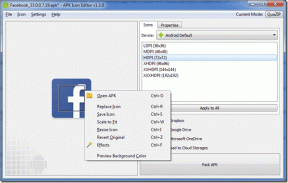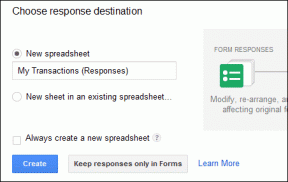Hur man vänder en video på iPhone – TechCult
Miscellanea / / April 19, 2023
Har du någonsin sett en händelse utvecklas, som löpning, regndroppar, vatten som faller från ett berg eller en lek? Föreställ dig att du har ett verktyg som kan få dig att uppleva detta mer underhållande genom att underlätta det i omvänd ordning. Nåväl, du har hittat spåret! Den här artikeln kommer att ge dig många verktyg och applikationskunskap som hjälper dig att förstå hur du vänder en video på iPhone samt omvänd ljud med detaljerade riktlinjer.
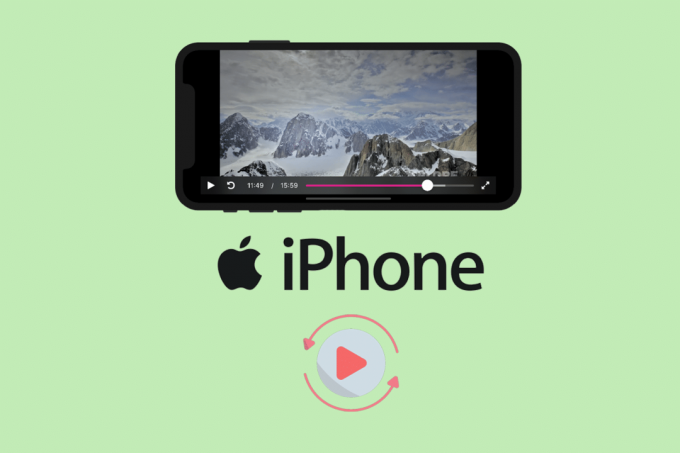
Innehållsförteckning
Hur man vänder en video på iPhone
Medan iPhone saknar en funktion som tillåter användare att vända videor på enheten, kan du installera appar från tredje part som låter dig spela inspelade videor bakåt. Fortsätt läsa för att lära dig om den bästa iPhone-appen för att vända videor och hur du vänder om ljudet på iPhone.
Snabbt svar
Så här vänder du en video på iPhone:
1. Ladda ner en tredjepartsapp som InShot från App Store.
2. Öppen InShot och tryck på VIDEO-alternativ.
3. Välj en video och tryck på OMVÄND.
4. Klicka slutligen på Dela ikon till SPARA den omvända videon.
InShot – Videoredigerare
Om du är ivrig efter att veta hur man vänder en video på iPhone, då är du på rätt plats. Vi guidar dig att använda InShot – Videoredigerare app. Men innan vi låter dig veta hur du kan använda den här appen, låt oss titta på några av dess nyckelfunktioner:
- Det är lätt att använda.
- Det ger fantastiska effekter, filter, text, GIF, klistermärken, bilder, musik, ljudeffekter och allt annat du vill ha. Det är otroligt.
- Du kan gå med i olika videoklipp och lägga till coola övergångar mellan dem.
- Redigera dina bilder genom att använda filter, lägga till effekter, ändra bakgrund, lägga till text, beskära.
- Dessutom kan video exporteras i önskad kvalitet. Du kan välja kvalitet och även bildfrekvens.
Nu har vi gett stegen nedan som hjälper dig att vända video på iPhone 11 med den här appen:
1. Lansera App Store på din iPhone.
2. Tryck på Sökalternativ längst ner på skärmen.
3. Sök sedan InShot och tryck på nedladdningsikon.
4. Lansera InShot och tryck på VIDEO Alternativ.
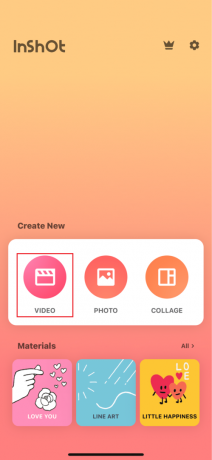
5. Välj TillåtaTillgång till alla foton.

6. Välj en video från videoalbum som du vill vända (tryck länge på en video för att förhandsgranska den).
7. Svep åt vänster tills du ser REVERSE alternativ på den extrema högra sidan.

8. Tryck på REVERSE-ikonen och vänta på att bearbetningen ska avslutas.

9. När du är klar trycker du på Dela ikon i det övre högra hörnet.

10. Ändra slutligen Bildhastighet och video Upplösning om det behövs. Tryck sedan på SPARA.
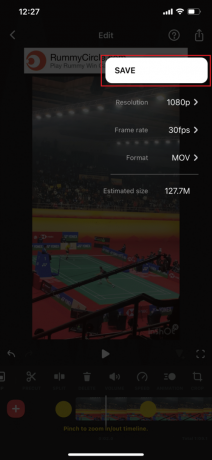
Läs också:Hur man laddar ner YouTube-videor till iPhone Camera Roll
Här är några andra liknande appar som du kan använda för att vända en video på iPhone 11:
1. Filmora – App för videoredigering
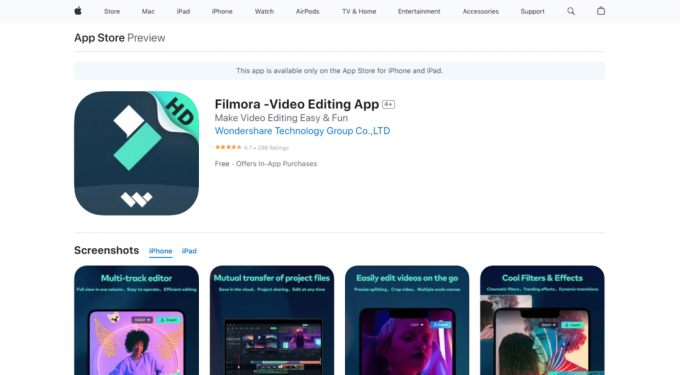
Filmora är en enkel videoredigeringsapp för omvänd video. Denna applikation har fantastiska funktioner, filter och effekter som hjälper till att förbättra videokvaliteten. Den här appens gränssnitt är mycket elegant, vilket gör det enkelt för nybörjare att använda. Dessutom har Filmora app kan hantera majoriteten av dina videoredigeringsbehov. Vi har listat några av dess nyckelfunktioner nedan:
- Har massor av redigeringsverktyg samt en mängd olika videoeffekter för att förbättra videokvaliteten.
- Användare har full kontroll över arbetet och tillhandahåller responsiva verktyg som fungerar effektivt.
- Ge konsekventa uppdateringar med tillägg av funktioner som gör den idealisk för långvarig användning.
2. iMovie
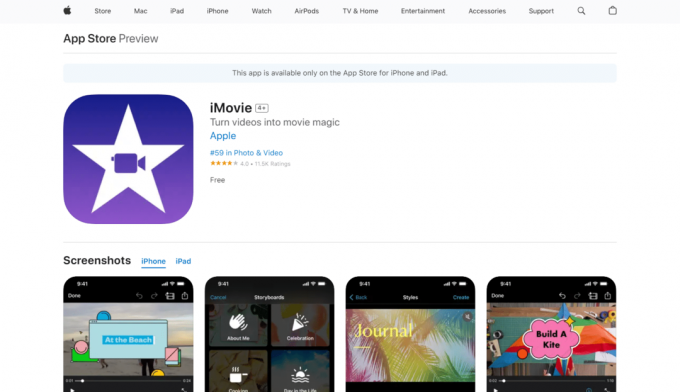
Denna app är ett måste för alla Apple-enheter, och iMovie mobilappen är lika bra som desktopversionen. Som en omvänd videoapp är den extremt enkel att använda. Dra bara videon till din tidslinje och välj sedan det omvända alternativet. Du kan sedan titta på din video omvänt. Genom den här appen kan du lära dig hur du vänder på en video på iPhone. Några av de viktigaste funktionerna i denna app ges nedan:
- Den har färgmatchning som matchar hur videon ser ut.
- Den innehåller flera ljudverktyg, en biofunktion och möjligheten att dela filmer med alla Apple-enheter.
- Den har några utmärkta verktyg för medieorganisation.
3. Omvänd film FX
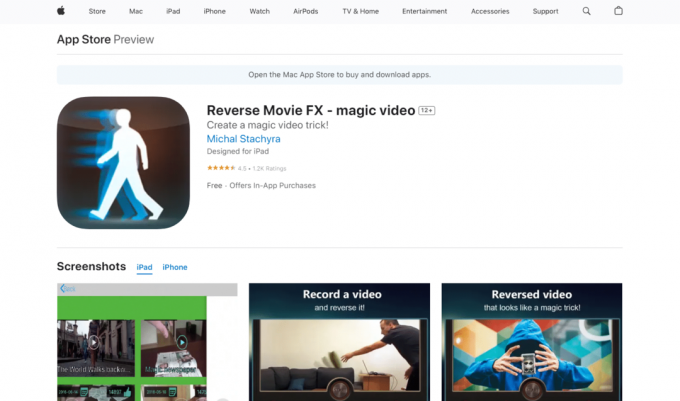
Detta Omvänd film FX videoapp låter användare göra några otroliga omvända videor på iPhone 11. Allt du behöver göra är att spela in din video, välj sedan ett filmfragment och tryck på startknappen. Din video kommer då att vändas av appen. Här är några av dess nyckelfunktioner nedan:
- Ger förstklassiga funktioner för omvända videoeffekter.
- Fantastiska animationer och övergångar.
- Enkel tidslinje och redigeringsgränssnitt.
- Omvända effekter läggs till med ett snabbt tryck.
4. LumaFusion

Denna app erbjuder en kraftfull multi-track videoredigerare som är perfekt för professionella videoredigerare. LumaFusion gör det möjligt för användare att vända video och skapa videoberättelser genom att använda kraftfulla funktioner och effekter. Om du funderar på hur du vänder en video på iPhone så är den här appen den du bör överväga. Några av dess nyckelfunktioner ges nedan:
- Den tillhandahåller dussintals övergångar, bilder, specialövergångar och effekter som intensifierar videokvaliteten.
- Denna app används av filmskapare, journalister och professionella videoproducenter.
- Användare har full kontroll över arbetet och tillhandahåller responsiva verktyg som fungerar effektivt.
5. Reverse Vid: Spela det baklänges
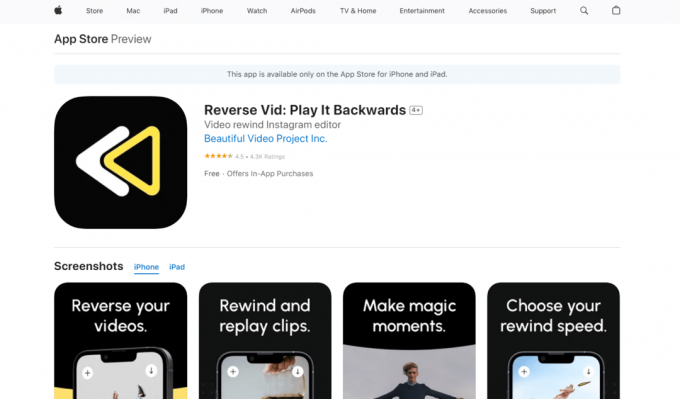
Reverse Vid är en fantastisk app för att vända video bakåt och allt du behöver göra är att ladda videon, vända den och sedan spela upp den. När du väl har valt videon du vill vända väljer du återbetalningshastigheten och spola sedan tillbaka åtgärden med omedelbart uppspelningsläge. Vi har nämnt några av de viktigaste funktionerna i Omvänd Vid Nedan:
- Ett av de snabbaste och enklaste sätten att vända videor.
- Möjligheten att spola tillbaka videor och titta på dem på halvfart.
- En mängd olika videoeffekter för att förbättra videokvaliteten.
6. Video Toolbox – Movie Maker
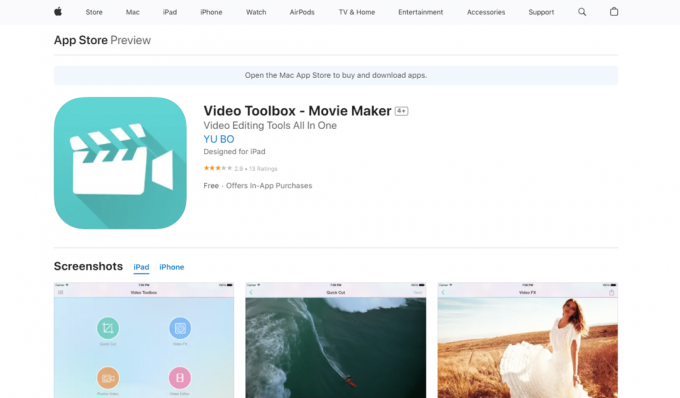
Denna programvara kan implementera en omvänd effekt på videor, dvs den kan spela upp videor bakåt. Med det användarvänliga gränssnittet kan du hantera alla dina videoskapande behov med denna gratis programvara. Om du funderar på att vända videor på din iPhone, då Video Verktygslåda app är en du bör överväga. Här är några av dess nyckelfunktioner nedan:
- Enkel att använda och kan hantera HD-videor.
- Den innehåller alla videoredigeringsverktyg i en applikation
- Den är kompatibel med iOS 6.0 och senare versioner.
- Den är kompatibel med iPad, iPhone och iPod touch.
Läs också:Hur man laddar ner YouTube-videor på iPhone utan app
Hur man vänder en video på iPhone online
Om du vill vända videoklipp online utan att ladda ner någon ny programvara till en dator, nedan är några av de bästa onlinevideoreverserna som du kan använda:
EZGIF.COM
EZgif är en av de gratis online videoreverser-plattformarna som erbjuder gratistjänster för alla typer av videor. Du kan klippa, beskära, ändra storlek, ändra hastigheten, rotera riktningen och göra mycket mer. EZgif är mycket enkel att komma åt via din enhets webbläsarfönster från valfri plats du väljer. För att veta hur man vänder en video på iPhone 11, följ stegen nedan:
1. Öppna den officiella webbplatsen EZgif webbplats på din bärbara dator.
2. Efter det, på huvudanvändargränssnittet, klicka på Välj FIL alternativet för att välja videofilen som ska vändas.
NOTERA: Du kan också klistra in videons URL direkt i Eller klistra in videons URL. Den maximala filstorleken som tillåts här är 120 MB.
3. När filen har laddats upp klickar du på Ladda upp video alternativet för att vända videon.
4. Klicka på Omvänd video! knappen för att börja vända videofilen.

5. Klicka sedan på i förhandsgranskningen av din video tre prickar och klicka sedan Ladda ner för att ladda ner utgången.
Här är några andra liknande webbplatser som du kan använda för att vända en video, läs också mer om hur du vänder ljud på iPhone nästa:
1. KAPWING
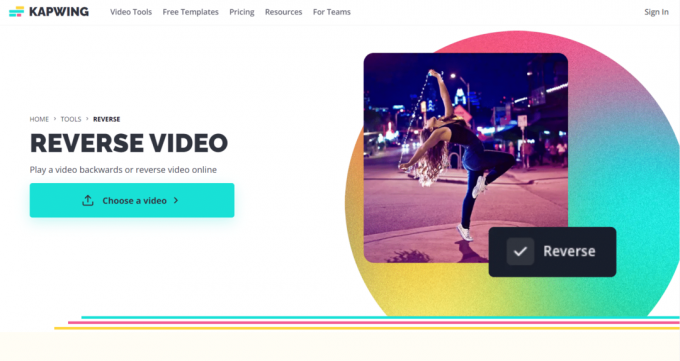
Utan att ladda ner någon app, Kapwing gör det väldigt enkelt att spela upp videor bakåt och lägga till en bakåtspolningseffekt. För att komma igång, ladda bara upp videon eller klistra in videons URL. Kapwing stöder också YouTube-videoadresser, så det är ett bra sätt att använda Kapwing för att direkt backa och titta på YouTube-videor.
När du är klar med uppladdningen kan du välja mellan 0,5X, 1X och 2X backhastighet. Den har en ljudredigeringsfunktion. Så om videon har ljud kan du antingen stänga av den eller låta den vara. Kapwing är helt gratis att använda, men om du vill ta bort vattenstämpeln måste du betala, och de erbjuder olika planer för borttagning av vattenstämpel.
2. VideoReverser
Detta är ett annat gratis onlineverktyg för att vända uppspelningsriktningen för videoklipp. Du kan vända både video och ljud. Fastän VideoReverser stöder ett brett utbud av videoformat, den maximala filstorleken är 10 MB. Du kan också välja önskat utdataformat, såsom mp4, MPG, MOV eller WMV, och ta bort eller behålla ljudspåret efter önskemål. Om du funderar på hur du vänder en video på iPhone 11 utan att ladda ner någon app kan du överväga den här.

Hur man vänder ljud på iPhone
Det finns många appar från tredje part som du kan använda för att lära dig hur du vänder om ljudet på iPhone. Men att hitta en bra kan vara svårt. Så i den här artikeln kommer vi att dela den bästa appen för omvänt ljud som du kan ladda ner. Men innan det kommer vi att dela hur du kan använda Reverse Audio-appen för detsamma.
Omvänt ljud
Denna app gör det väldigt enkelt att använda en omvänd effekt på ljudfiler på din iPhone. Omvänt ljud är en utmärkt bakåttalande eller bakåttalande app för röstinspelning. Du behöver bara importera filer eller spela in din ljudröst. Ljudfilen kan sedan sparas med en omvänd effekt. Nu har vi tillhandahållit stegen nedan för att du ska veta hur du vänder ljudet på iPhone med hjälp av den här appen:
1. Ladda ner och starta Omvänd ljudapp på din iPhone.
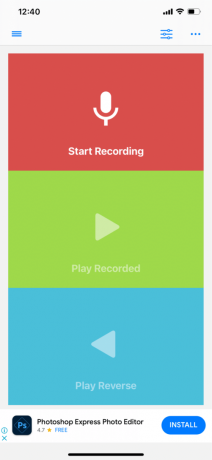
2. Tryck på tre prickar och välj ImporterafrånFiler alternativ.

3. Tryck nu på Spela omvänt alternativ.
4. Klicka slutligen på Spara(med effekter) alternativ. Den omvända ljudeffekten sparas med ljudfilen.

Läs också:14 bästa gratis videonedladdare för iPhone
Här är de andra apparna du kan använda för att vända ljudet på iPhone:
1. Omvänd sångspelare
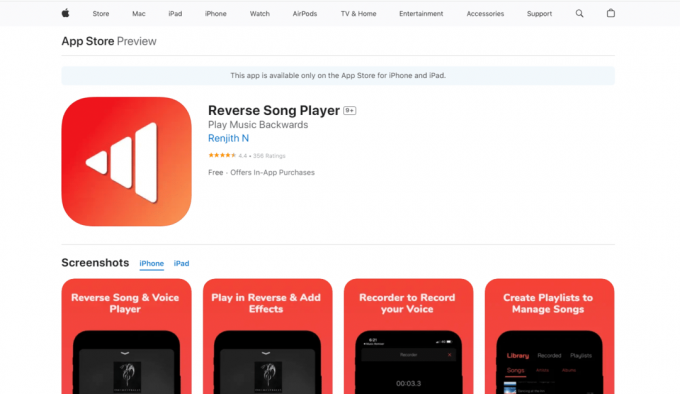
Det här är ännu ett fantastiskt app som låter dig spela ljudfiler bakåt. Du kan snabbt importera låtar från ditt ljudbibliotek, skapa en onlinespellista eller spela in din röst. Du kan också använda den som en omvänd ljudspelare i kombination med en bakåttalande app. Om du funderar på hur du vänder ljudet på iPhone kan du överväga den här appen.
2. Garage Band
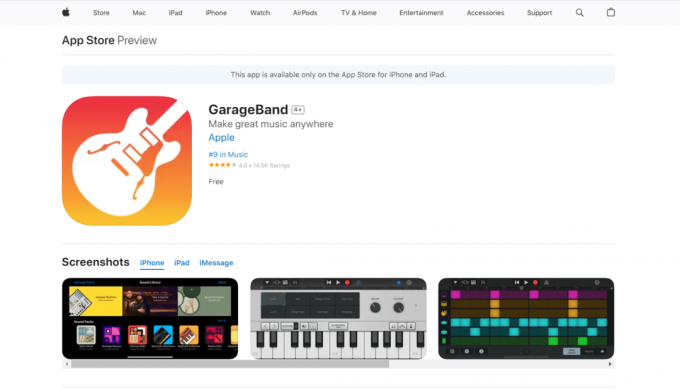
Om du har Garage Band på din iOS, då kan du enkelt skapa, spela in och distribuera din musik. Du kan använda det stora biblioteket med instrument från olika kulturer. I den här appen kan du hitta många gratis ljud, loopar och samplingar. Dessutom kan du använda den här appen som en ljudomkastare. Med den här appen kan du ta reda på hur du vänder ljud på iPhone.
Rekommenderad:
- WhatsApp släpper Sticker Maker Tool för iOS
- Åtgärda ett fel som uppstod när en version av högre kvalitet av den här videon laddades på iPhone
- 3 sätt att ladda ner Facebook-videor på iPhone
- Topp 20 bästa livestreamingapp för iPhone
Videoreverseringsapparna för iPhone är några av de bästa som listas ovan. Se till att videoredigeringsappen du väljer är lämplig för dina behov. Vi hoppas att du tyckte att den här artikeln var användbar och nu är medveten om hur man vänder på en video på iPhone. Ställ gärna ytterligare frågor i kommentarsfältet nedan om du fortfarande har några.
Henry är en erfaren teknikskribent med en passion för att göra komplexa teknikämnen tillgängliga för vardagliga läsare. Med över ett decenniums erfarenhet inom teknikbranschen har Chris blivit en pålitlig informationskälla för sina läsare.